Introdução
O Samsung Galaxy S8 é conhecido pelo seu design de ponta e recursos poderosos. No entanto, com o tempo, seu desempenho pode diminuir, ou você pode planejar vendê-lo, necessitando da remoção completa de seus dados pessoais. Um reset de fábrica seguido de uma nova instalação de software pode revigorar o desempenho do seu smartphone. Este guia abrangente conduz você pelo processo de apagar e reinstalar o seu Samsung Galaxy S8, desde o backup dos seus dados até lidar com potenciais problemas.

Entendendo a Necessidade de um Reset de Fábrica
Realizar um reset de fábrica é crucial para manter a saúde geral do seu dispositivo. À medida que seu smartphone acumula aplicativos, arquivos em cache e erros ocasionais do sistema, sua eficiência pode declinar. Um reset elimina essas questões, oferecendo um novo começo e velocidade aprimorada. É também essencial ao vender ou doar seu telefone, garantindo que suas informações privadas permaneçam seguras. Além disso, um reset é inestimável para resolver problemas persistentes de software que outras correções não podem gerir. Entender quando e por que realizar um reset de fábrica permite que você use essa ferramenta de forma eficaz, resetando seu telefone quando ocorrem desacelerações perceptíveis ou surgem problemas de software que não são resolvidos por atualizações.
Preparativos Antes de Começar
Antes de iniciar um reset de fábrica, é importante preparar seu Galaxy S8. Este processo envolve a proteção de dados, desativação de medidas de segurança e confirmar que seu dispositivo está totalmente preparado para o reset.
Essenciais de Backup de Dados
-
Backup em Nuvem: Proteja seus dados importantes usando o Samsung Cloud ou Google Drive. Vá para Configurações > Contas e Backup > Backup e Restauração, garantindo que todos os dados críticos estejam selecionados para backup.
-
Backup Local: Para segurança adicional, transfira manualmente arquivos essenciais para o seu computador. Este passo protege contra perda de dados, permitindo que você restaure arquivos, se necessário, sem problemas.
Desativando a Proteção de Reset de Fábrica (FRP)
Garanta um reset suave desativando o FRP, que previne problemas de ativação pós-reset. Siga esses passos:
- Navegue para Configurações > Contas e Backup.
- Selecione Contas e remova sua Conta Google tocando em Remover Conta.
- Confirme a exclusão da conta para desativar efetivamente o FRP.
Verificações de Carga e Conexão
Alcance pelo menos 70% de carga de bateria antes de prosseguir para prevenir interrupções durante o reset. Uma conexão de internet estável também é crucial para uma reinstalação de software sem problemas.
Guia Passo a Passo para Apagar seu Samsung Galaxy S8
Após completar os preparativos necessários, você pode prosseguir com o reset e reinstalação com confiança.
Acessando o Menu de Recuperação
- Desligue seu Galaxy S8.
- Pressione e segure os botões Volume para Cima, Bixby e Power juntos.
- Solte os botões quando o logotipo Samsung aparecer, entrando no Menu de Recuperação.
Realizando o Reset de Fábrica
- Use os botões de volume para navegar até ‘Limpar Dados/Reset de Fábrica.’
- Pressione o botão Power para selecioná-lo.
- Escolha ‘Sim’ e confirme para iniciar o processo de reset.
Reiniciando e Confirmações
- Após a limpeza, selecione ‘Reiniciar Sistema Agora.’
- O telefone irá reiniciar, confirmando a conclusão do reset.
Reinstalando Software e Personalizando Configurações
Após resetar seu Galaxy S8, o próximo passo é reinstalar o software e personalizar suas configurações, alinhando o telefone com suas preferências.
Configurando sua Conta Samsung
- Conforme o dispositivo reinicia, siga os prompts de configuração, incluindo conectar-se a uma rede Wi-Fi.
- Faça login em sua Conta Samsung para acessar recursos exclusivos e recuperar seus dados de backup.
Restaurando Dados e Configurações
- Vá para Configurações > Contas e Backup > Restaurar Dados.
- Utilize o Samsung Cloud ou Google Drive para restaurar seus arquivos previamente salvos.
Personalizando seu Dispositivo
Personalize configurações de exibição, selecione toques e defina papéis de parede. Reinstale aplicativos necessários e configure notificações para finalizar a personalização do seu Samsung Galaxy S8.

Resolução de Problemas Comuns
Mesmo com preparação cuidadosa, desafios podem surgir. Abordá-los prontamente garante que seu Galaxy S8 funcione sem problemas após o reset.
Lidando com Problemas de Inicialização
Se seu dispositivo não inicializar corretamente, entre novamente no Modo de Recuperação e refaça o reset de fábrica, seguindo cuidadosamente cada passo.
Resolvendo Erros na Reinstalação de Apps
Para erros na reinstalação de aplicativos, verifique sua conexão de internet e solucione problemas através da Play Store. Limpar cache e tentar novamente as instalações pode frequentemente resolver essas questões.
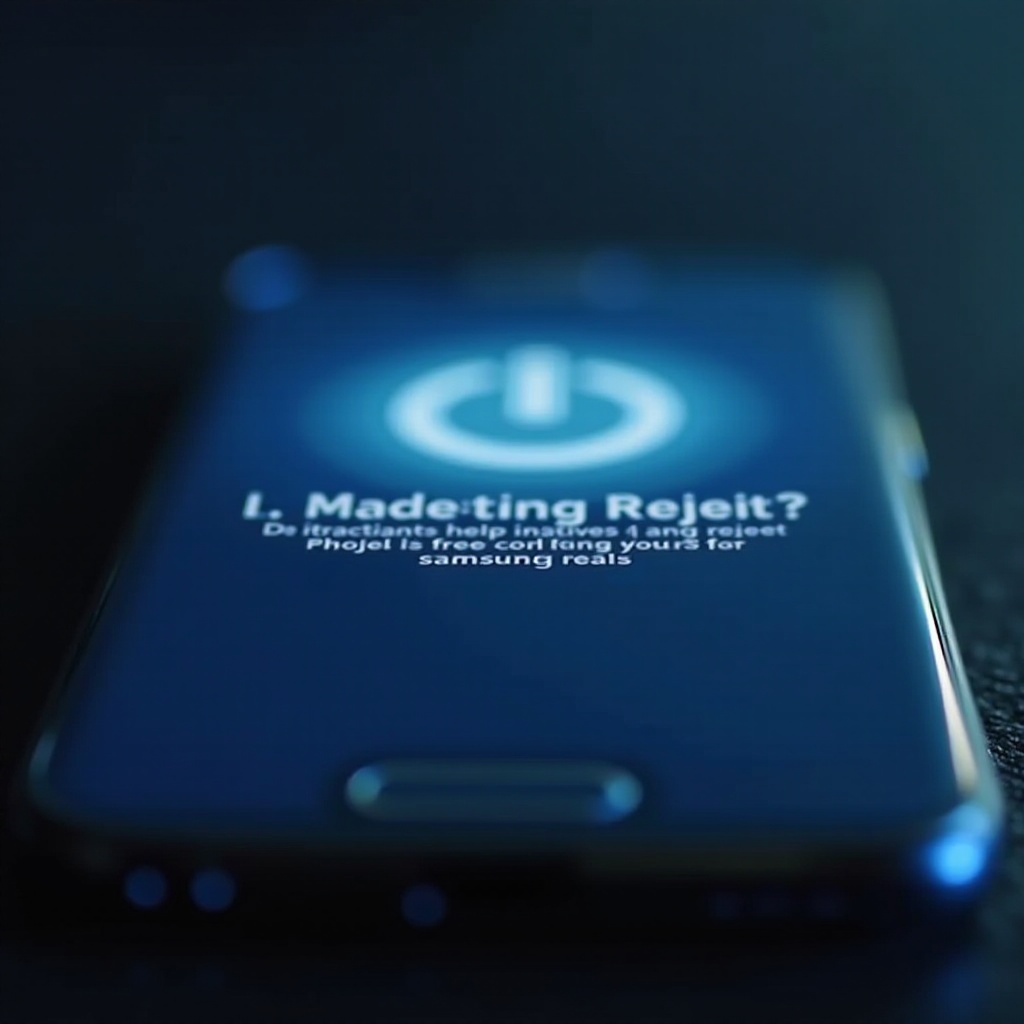
Conclusão
Resetar seu Samsung Galaxy S8 facilita uma experiência de smartphone renovada e eficiente. Este guia meticuloso ajuda você a restaurar seu dispositivo enquanto aborda qualquer problema que surja com facilidade. Resets regulares preservam o desempenho de pico e a segurança dos dados, garantindo que seu Galaxy S8 permaneça em ótimas condições.
Perguntas Frequentes
Perguntas Frequentes
Como faço para fazer backup do meu Samsung Galaxy S8 antes de um reset?
Utilize o Samsung Cloud ou o Google Drive. Vá para Configurações > Contas e Backup > Backup e Restauração, e inicie o backup para proteger seus arquivos.
O que devo fazer se meu S8 ficar preso em um loop de boot?
Reentre no Modo de Recuperação e execute novamente o processo de redefinição de fábrica, garantindo que todas as etapas sejam seguidas.
Como posso garantir que meus dados sejam restaurados após reinstalar o sistema?
Use seus serviços de backup e vá para Configurações > Contas e Backup > Restaurar Dados para recuperar seus arquivos.
